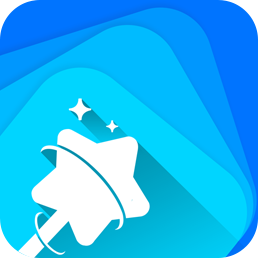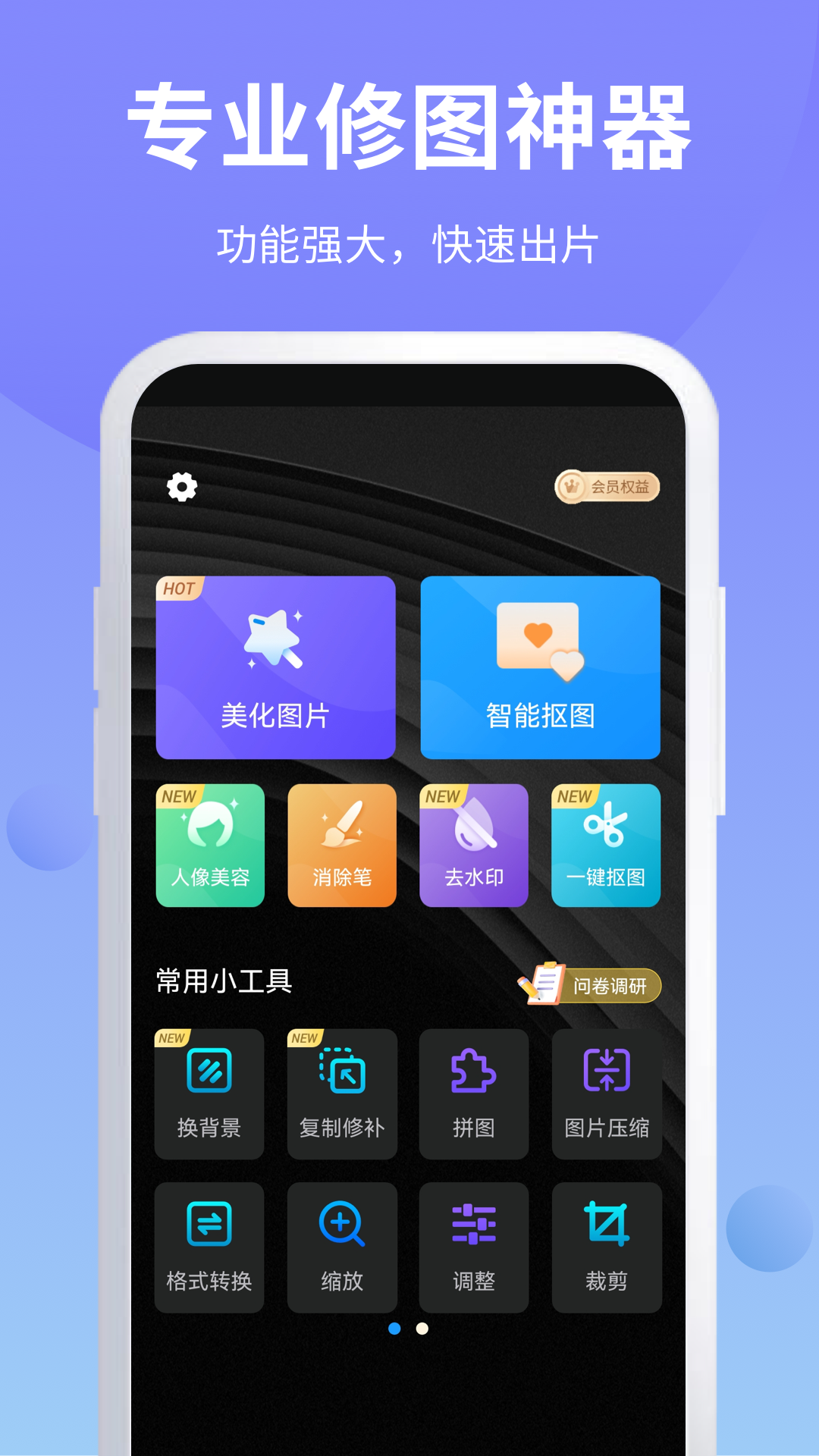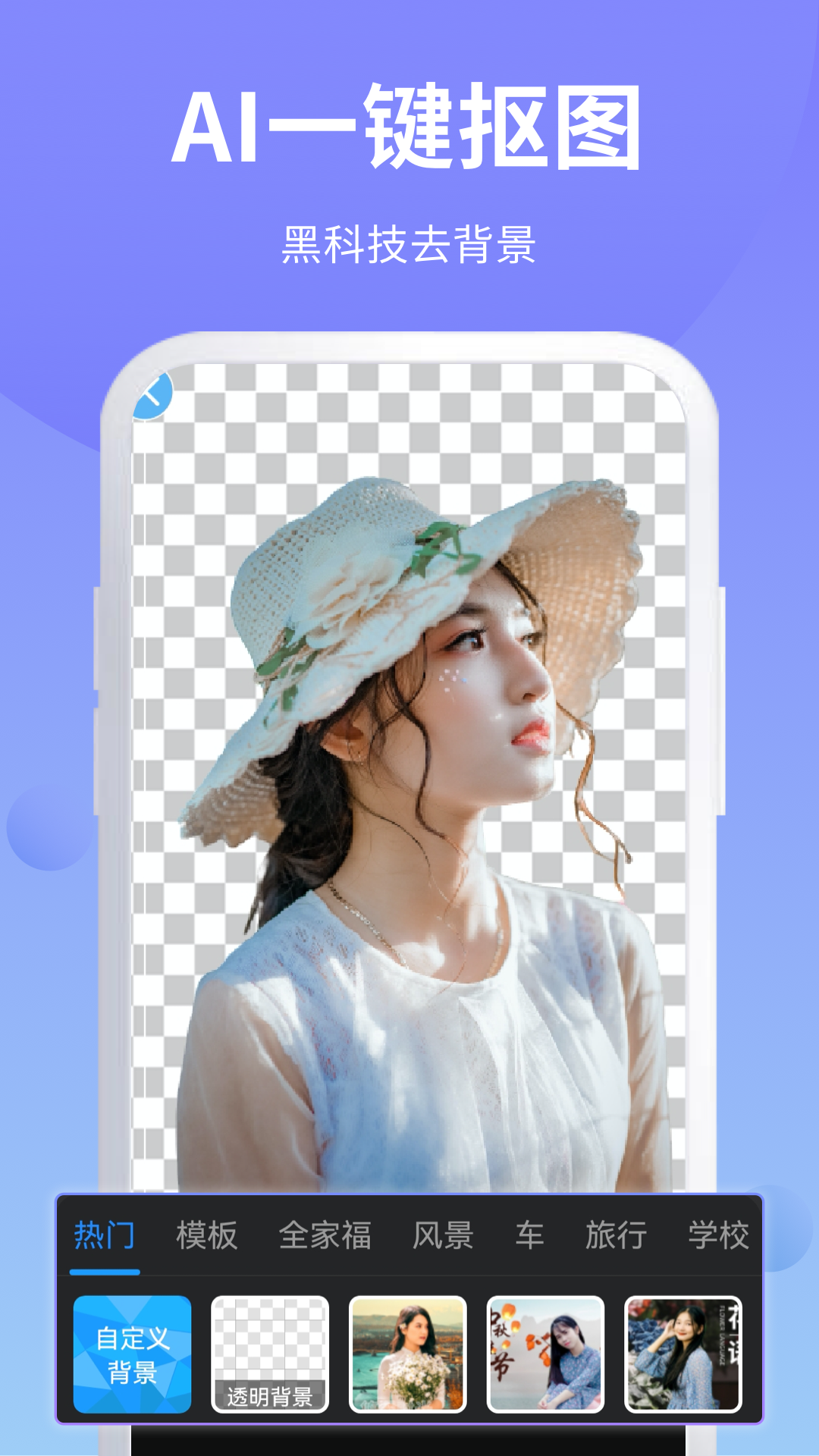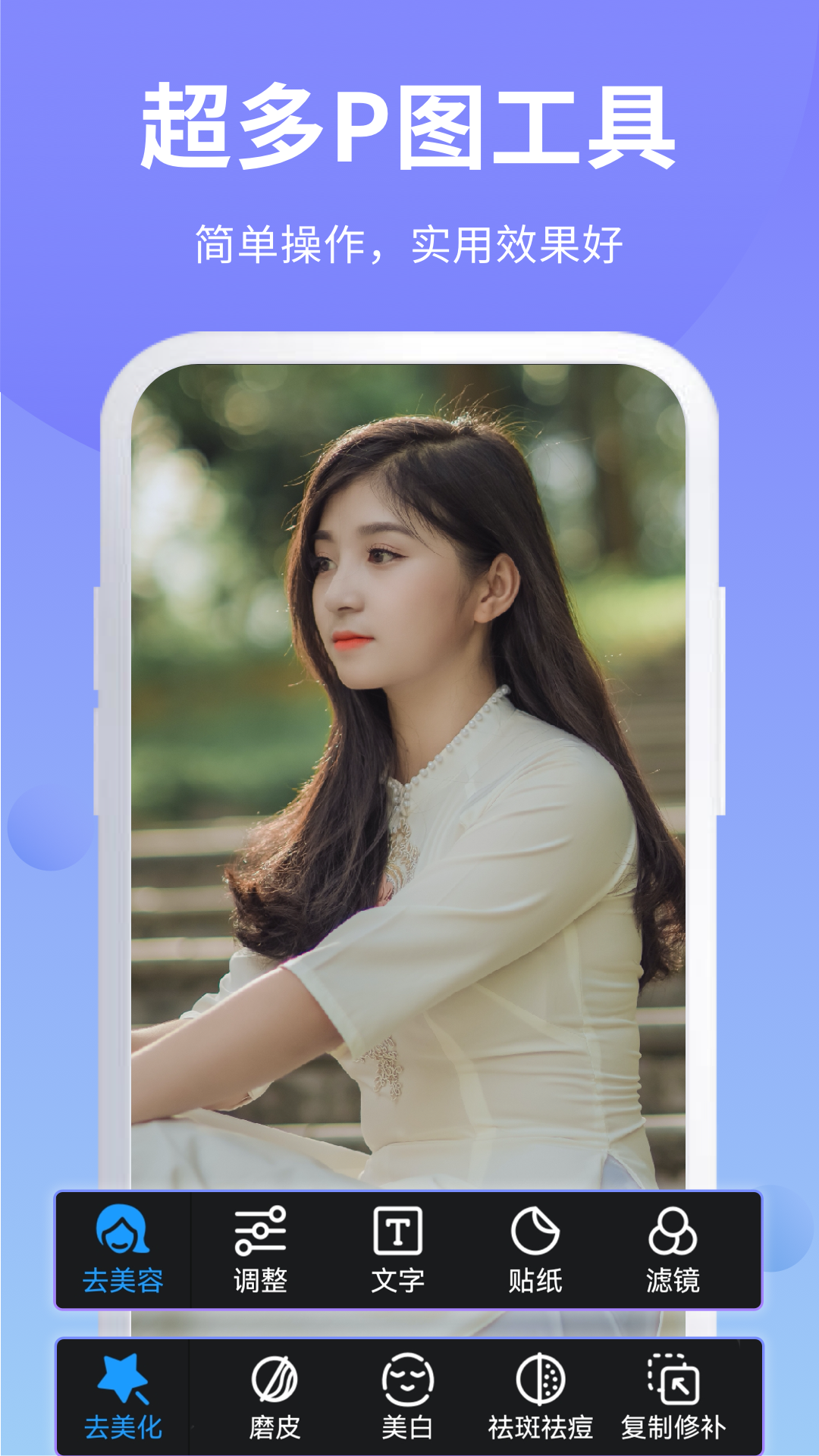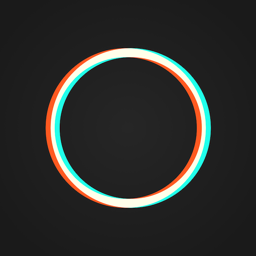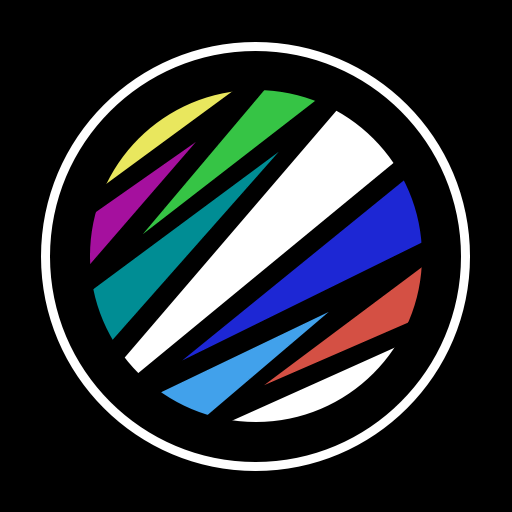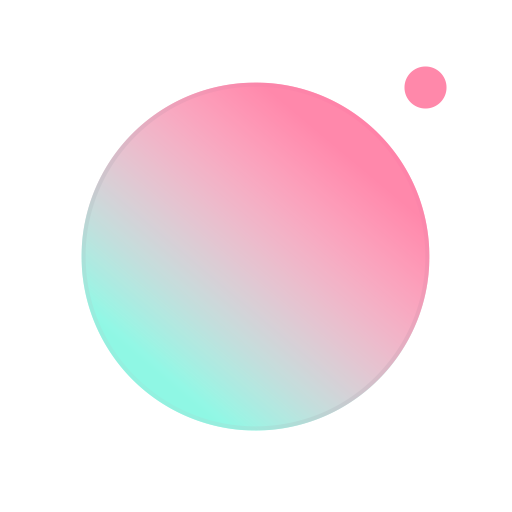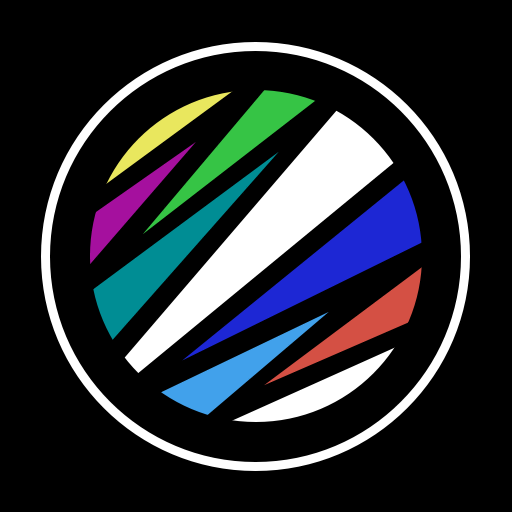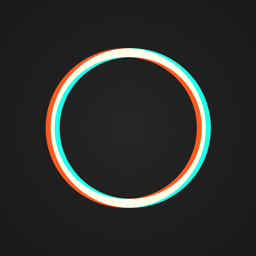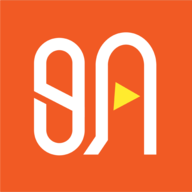应用介绍
PS修图是一款可以在线导入图片进行美颜功能修改,还有图片滤镜特效切换以及修复照片清晰度等多个功能于一体的手机美化软件,在PS修图中还有许多快捷的操作工具可以使用,完全不用担心不会修图的操作,PS修图可以帮你轻松解决这些问题哦,凭借专业的技术和自然的修图效果,收到了很多用户的信赖,如果你想要拥有完美的照片,可以随时下载体验下哦!
PS修图怎么改文字
打开图片。使用Photoshop打开需要修改文字的图片。
选中原有文字。使用矩形选框工具或其他选择工具,选中需要修改的文字。
去除原有文字。选中文字后,可以选择内容识别填充或其他去除工具来删除原有文字,为新文字的添加做准备。
添加新文字。使用文字工具(Text Tool),在图片上点击并输入新的文字内容。可以根据需要调整文字的字体、大小、颜色等。
调整新文字。如果图片中存在与需要修改的文字相似的文字,可以使用匹配字体工具来识别并确认字体。如果不存在相似的文字,需要仔细观察并选择最接近的字体。
放置和调整新文字。将新添加的文字放置到适当的位置,并调整大小和角度,以确保与原图融合。
细节调整。如果需要,可以对新文字进行模糊、添加杂色等细节调整,以使其与原图更加协调。
保存修改。完成修改后,保存图片。
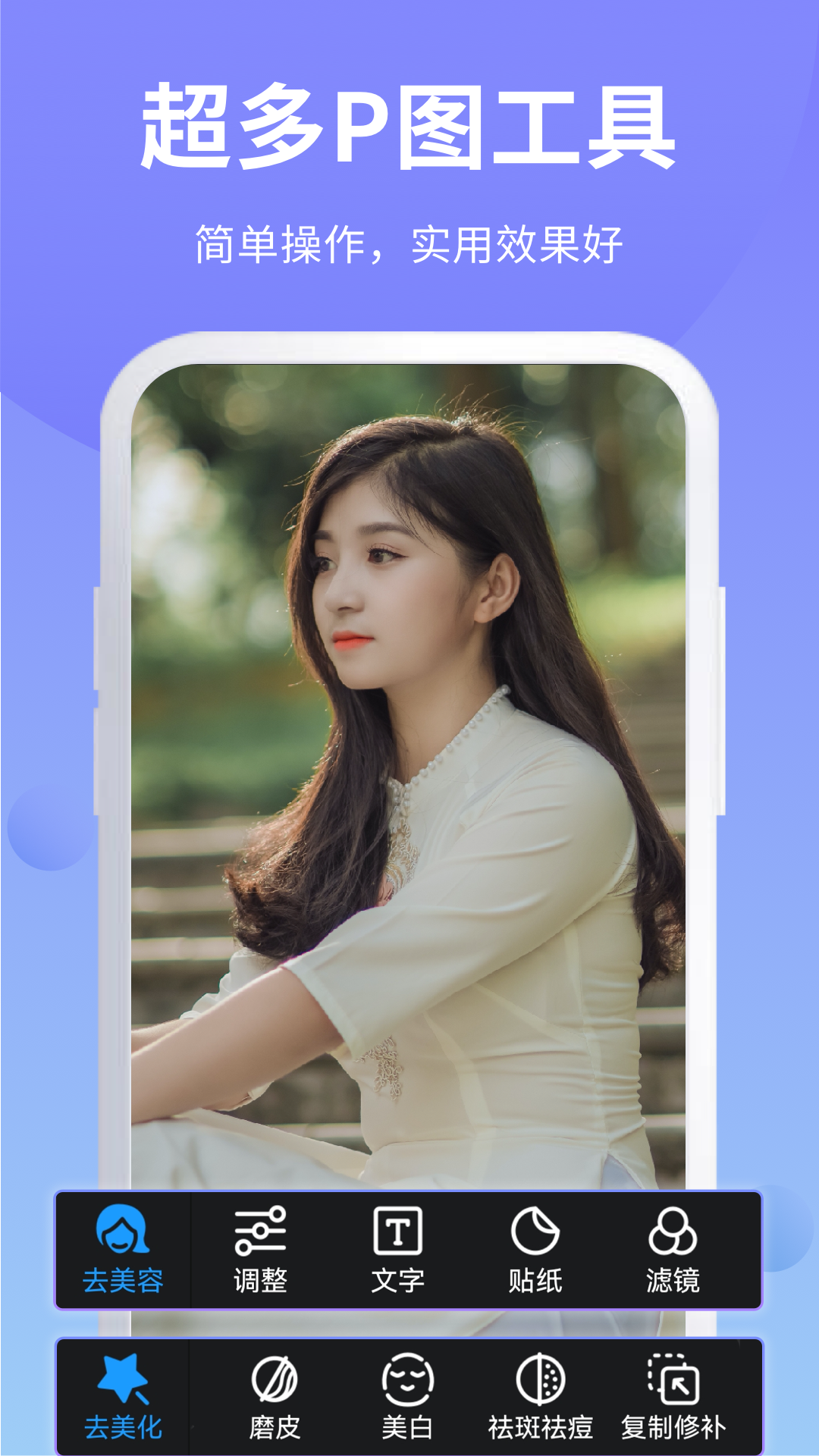
PS修图怎么撤回上一步
使用快捷键。选中需要撤回的操作,然后按“Ctrl+Z”快捷键,每按一次可以撤回一个步骤。如果需要撤回多步操作,可以按住“Ctrl”键不松手,多次按下“Z”键。
通过历史记录面板。如果不喜欢使用快捷键,可以点击编辑菜单中的“历史记录”选项,然后在历史记录面板中点击需要撤回的操作步骤。
使用“恢复”选项卡。在Photoshop中还有一个“恢复”选项卡,可以通过它来访问以前保存过的修改版本,并选择要恢复到哪个时间点。
此外,如果需要频繁撤回操作,可以考虑使用“文件另存为副本”的功能,即在修改文件之前先保存一份副本,以防修改不满意时可以恢复到原始状态。
PS修图怎么把黑色阴影消除
打开图片。首先在Photoshop中打开需要去除阴影的图片。
复制背景图层。按Ctrl+J(或在Mac上是⌘J)复制背景图层,这样可以在不破坏原图的情况下进行编辑。
使用套索工具。选择“套索工具”,选中离物体稍远的阴影区域。
填充选中区域。在菜单栏选择“编辑”,然后选择“填充”,使用“内容填充”功能填充选中的阴影区域。
取消选区。填充完成后,按Ctrl+D取消选区。
使用仿制图章工具。选择“仿制图章工具”,按住Alt键并单击鼠标左键以选取一个参考点,然后在阴影处涂抹以覆盖阴影。
调整曲线。选择“图像”菜单下的“调整”中的“曲线”调整图片的整体效果,特别是阴影部分。
使用曲线调整图层和蒙版。使用曲线调整图层,适当提亮整体亮度。然后选择曲线调整图层后面的蒙版,并反相(Ctrl+I或⌘I),使图片恢复原始状态。
使用画笔工具提亮阴影部分。选择画笔工具,前景色设为白色,降低不透明度和流量,适当调整画笔大小,对阴影部分进行提亮操作。
PS修图特色
-美化图片:多种滤镜、贴纸供您选择,给你的照片添上一抹色彩;
-智能抠图:智能选取、涂抹、背景想换就换;
-智能拼图:支持多张图片组合拼图,再也不用被九宫格支配了;
-更多功能,等你亲自来解锁!
PS修图描述
- 一键保存并分享
- 更换照片背景图像合成;
- 照片打马赛克隐私信息不泄露;
- 轻松去除照片背景;
- 添加精美贴纸美化照片效果;
- 圈圈画画照片涂鸦做标注;
PS修图评价
操作十分简单,而且小白也很容易上上手操作哦!
应用信息
- 应用大小:87.24MB
- 当前版本:v6.9.30
- 更新日期:2025-01-10 05:45
- 系统要求:安卓4.5+
- 应用包名:com.liubowang.photoretouch.vivo.wm
- MD5:9D0B1FE5D0FF6903E6B4FE87974E5A63
猜你喜欢
修复照片清晰度软件免费版